Steam est de loin le client de jeu PC le plus populaire, et avec des centaines de titres disponibles pour les systèmes Linux, il n'est pas étonnant que les joueurs Linux veuillent installer Steam sur Ubuntu 22.04 Jammy Jellyfish. Valve, la société derrière Steam, cible officiellement Ubuntu et Debian avec leur support Linux, ce qui est une excellente nouvelle pour les utilisateurs d'Ubuntu.
Dans ce tutoriel, nous vous guiderons à travers les instructions d'installation de Steam pour Ubuntu 22.04 Jammy Jellyfish à l'aide du référentiel Ubuntu standard ainsi que pour effectuer une installation manuelle à l'aide du package Steam officiel.
Dans ce didacticiel, vous apprendrez :
- Comment installer Steam à partir du référentiel de packages Ubuntu
- Comment installer Steam manuellement en utilisant le package Steam officiel
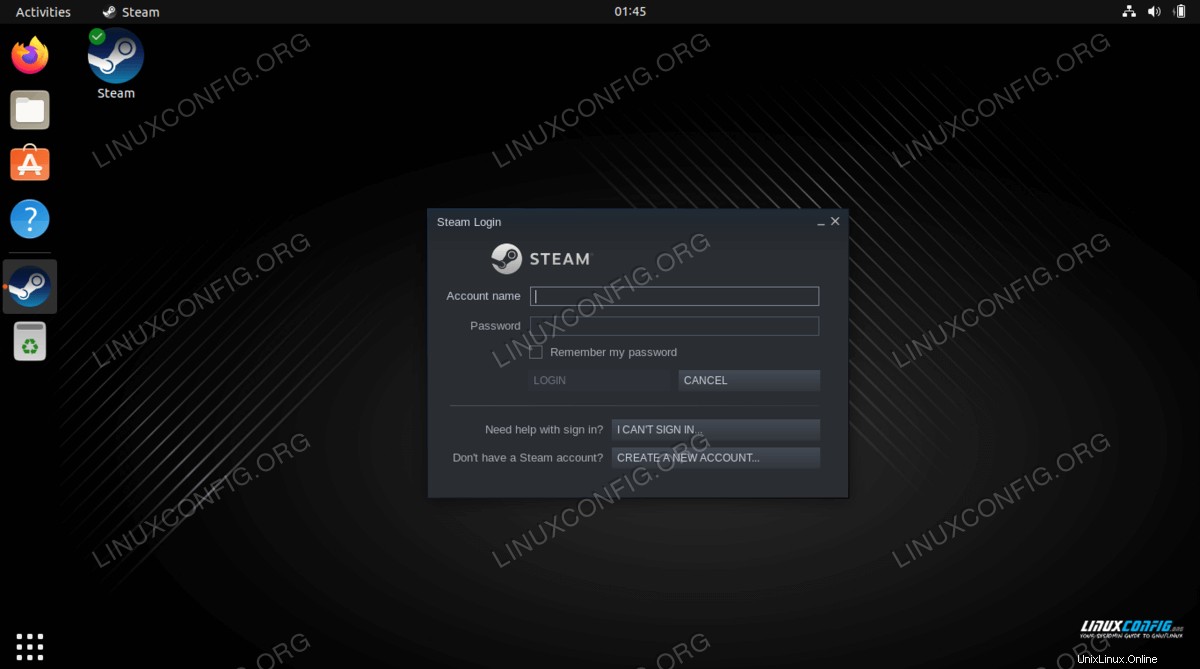
| Catégorie | Exigences, conventions ou version du logiciel utilisée |
|---|---|
| Système | Ubuntu 22.04 Jammy Jellyfish |
| Logiciel | Vapeur |
| Autre | Accès privilégié à votre système Linux en tant que root ou via le sudo commande. |
| Conventions | # - nécessite que les commandes linux données soient exécutées avec les privilèges root soit directement en tant qu'utilisateur root, soit en utilisant sudo commande$ – nécessite que les commandes linux données soient exécutées en tant qu'utilisateur normal non privilégié |
Comment installer Steam sur Ubuntu 22.04 instructions étape par étape
Installer Steam à partir du référentiel de packages Ubuntu
- La première étape consiste à ouvrir un terminal de ligne de commande et à confirmer que le
multiverseLe dépôt Ubuntu est activé :$ sudo add-apt-repository multiverse $ sudo apt update
- Ensuite, installez le progiciel Steam en utilisant le
aptsuivant commande.$ sudo apt install steam
- Utilisez le menu de votre bureau pour démarrer Steam en le recherchant dans le menu Activités.
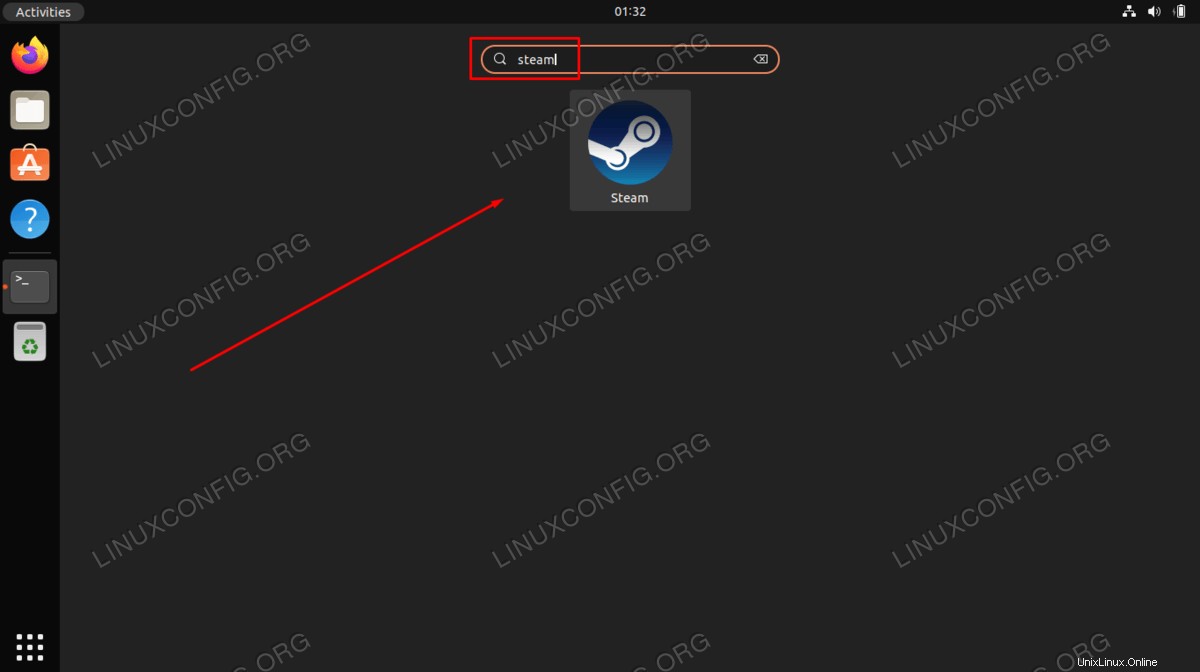
- Ou bien exécutez la commande suivante pour ouvrir Steam :
$ steam
Steam se tiendra automatiquement à jour en vérifiant les mises à jour chaque fois que vous ouvrez l'application.
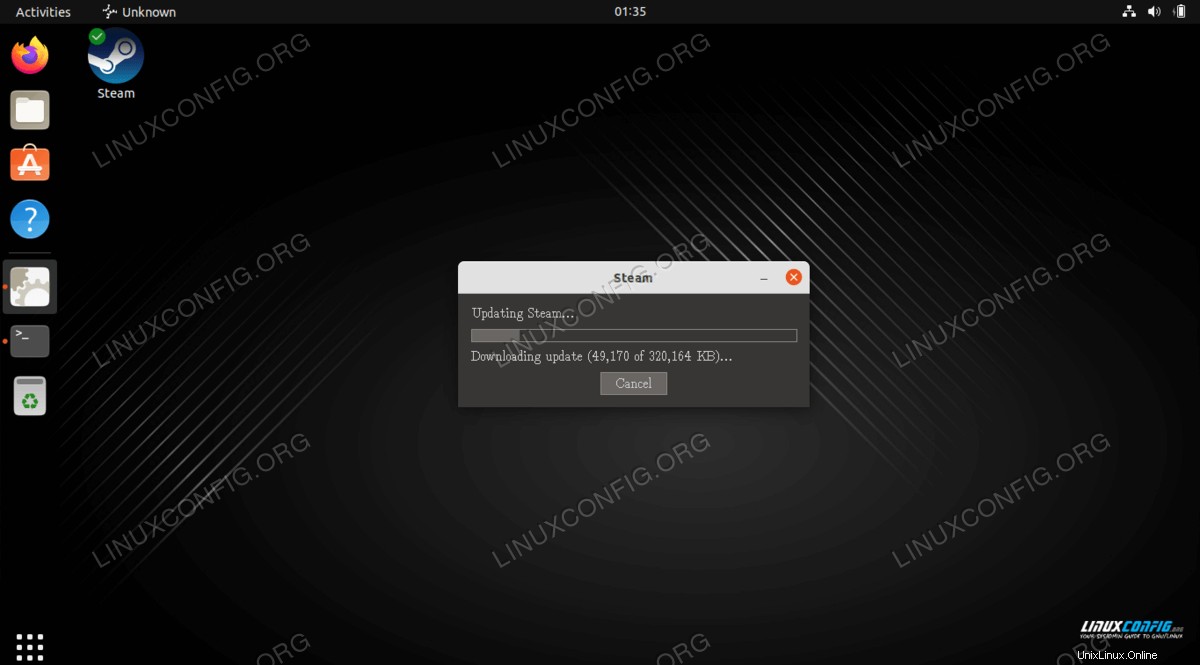
Installez Steam manuellement en utilisant le package Steam officiel
L'avantage de cette méthode est que vous pourriez obtenir une version légèrement plus à jour du logiciel que ce qui est disponible dans le dépôt officiel Ubuntu.
- Commencez en ouvrant un terminal de ligne de commande et en activant le
i386référentiel d'architecture :$ sudo dpkg --add-architecture i386 $ sudo apt update
- Ensuite, installez tous les prérequis Steam avec le
aptsuivant commande :$ sudo apt install wget gdebi-core libgl1-mesa-glx:i386
- Ensuite, téléchargez le package Steam officiel :
$ wget -O ~/steam.deb http://media.steampowered.com/client/installer/steam.deb
- Installez le package Steam téléchargé à l'aide de
gdebicommande :$ sudo gdebi ~/steam.deb
- Utilisez le menu de votre bureau pour démarrer Steam en le recherchant dans le menu Activités.
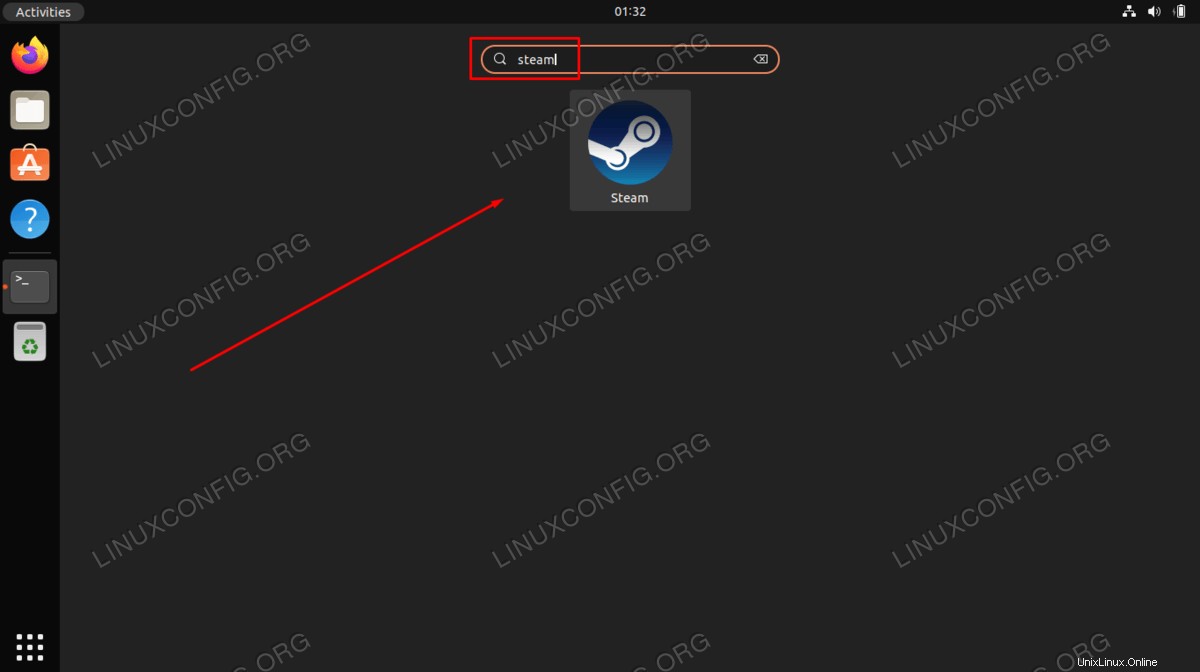
- Ou bien exécutez la commande suivante pour ouvrir Steam :
$ steam
Réflexions finales
Dans ce tutoriel, nous avons vu comment installer Steam pour Ubuntu 22.04 Jammy Jellyfish Linux. Cela comprenait l'installation via le référentiel Ubuntu et l'installation manuelle de Steam à partir du site Web, au cas où vous ne voudriez pas avoir la version la plus récente.